Cách đổi hình nền máy tính Win 8, 8.1 để bạn thay những hình ảnh yêu thích làm giao diện chính của máy tính. Làm theo hướng dẫn sau của Taimienphi.vn để đổi hình nền trên phiên bản Windows 8, 8.1.
Mùa EURO đã qua đi với chiến thắng bất ngờ của tuyển Bồ Đào Nha. Nhưng sức hút của nó thì vẫn chưa hề thuyên giảm. Nếu bạn là một fan của Bóng đá, và lại đang có ý định đổi hình nền máy tính thì Hình nền Euro 2016 rất đáng để bạn lựa chọn. Bộ hình nền Euro 2016 gồm hàng chục bộ hình nền khác nhau, giúp bạn sống lại không khí bóng đá của một tháng đã qua.

Trên các trình duyệt như Google Chrome, bạn cũng dễ dàng thay đổi được hình nền của trình duyệt web này. Thay đổi hình nền Google Chrome giúp tạo không khí mới mẻ, giảm bớt nhàm chán khi phải làm việc với Internet mỗi ngày. Những hình nền Chrome đã có sẵn trong kho ứng dụng, các bạn chỉ cần làm theo hướng dẫn để thay đổi. Trên Windows 8.1, 8 cũng vậy, bạn có thể đổi hình nền với những theme mặc định sẵn.
Cách đổi hình nền máy tính win 8/ 8.1
1. Đối với Windows 8.1
Bước 1: Trên giao diện Windows 8.1, tìm đến góc phải Destop. Các bạn chọn Settings.
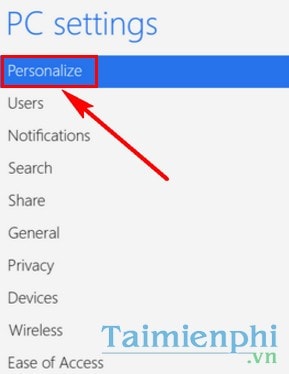
Bước 2: Chọn tiếp Personalize.

Bước 3: Ở đây các bạn có thể tùy chọn những mẫu hình nền có sẵn. Click vào mỗi theme sẽ thay đổi hình nền ngay lập tức.

Đối với các bạn nữ có thể chọn những theme màu hồng, cùng với hoa văn rất nữ tính.

Hoặc đổi những hình nền màu sắc rất nhẹ nhàng, dễ chịu.

2. Đổi hình nền trên Windows 8
Bước 1: Trên giao diện Destop. Chọn Settings --->Personalize.

Bước 2: Chú ý ở phần Windows Default Themes. Các bạn có thể click chọn nhanh giao diện. Ví dụ: Flowers.

Hoặc những màu sắc khác.

Bước 3: Nếu muốn lấy ảnh của bạn trên máy tính để làm hình nền Win 8. Click chọn Destop Background.

Bước 4: Vào thư mục ảnh của bạn. Ấn OK.

Bước 5: Đánh dấu chọn ảnh bạn muốn làm hình nền máy tính. Ấn Save Changes để lưu thay đổi.

Trên đây là những hướng dẫn rất cơ bản giúp người dùng mới có thể thay đổi nhanh được hình nền máy tính, hoặc lấy ảnh cá nhân để làm hình nền máy tính của mình trên Windows 8, 8.1.
Với thời tiết nóng nực ở miền Bắc như hiện nay, người dùng cũng có thể làm máy tính của mình tươi mát với những hình nền biển đẹp cho máy tính, laptop. Chắc chắn, những hình nền biển tuyệt đẹp trên máy tính, laptop sẽ làm bạn quên đi được cái nóng của những ngày hè.
https://thuthuat.taimienphi.vn/doi-hinh-nen-may-tinh-win-8-81-7425n.aspx
Chúc các bạn có một bộ hình nền đẹp trên Windows 8 và Windows 8.1.